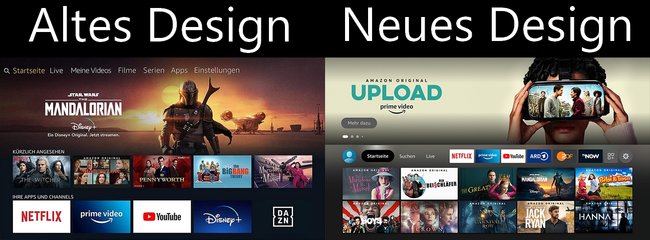Wenn das Bild beim „Fire TV Stick“ zu groß oder klein angezeigt wird, könnt ihr das über die Einstellungen anpassen. Hier auf GIGA zeigen wir euch, wie ihr beim Streaming-Stick von Amazon den Bildschirm kalibrieren könnt und welche Tricks es noch gibt, falls das Bild auch weiterhin nicht korrekt angezeigt wird.
Weitere Tipps für den „Fire TV Stick“ haben wir euch in folgendem Video zusammengefasst:
Amazon Fire TV Stick – Bildschirm kalibrieren
- Startet den „Fire TV Stick“ und navigiert mit der Fernbedienung nach rechts auf das Zahnrad-Symbol (neues Design) bzw. zum Punkt „Einstellungen“ (altes Design).
- Wählt den Menüpunkt „Töne und Bildschirm“ aus.
- Drückt auf die Option „Bildschirm“ und wählt schließlich „Display kalibrieren“.
- Die nun angezeigten Pfeile sollten direkt am Bildschirmrand angezeigt werden.
- Drückt den Navigationsring nach oben zum Vergrößern und nach unten zum Verkleinern des Bildausschnitts.
- Wenn die Spitzen keine Lücke mehr bilden bzw. vom Rand abgeschnitten werden, wählt ihr den Button „OK“ aus, um die Einstellung zu speichern.
Durch „Zurücksetzen“ könnt ihr eure Einstellung wieder rückgängig machen oder mit „Abbrechen“ eure Änderung gar nicht erst speichern.
Wir haben die verschiedenen Alexa-Geräte von Amazon in puncto Klang verglichen:
Kalibrieren funktioniert nicht? – Lösungsansätze
Lässt sich der Bildschirm mit dem „Fire TV Stick“ nicht passend kalibrieren, gibt es noch ein paar Lösungsansätze, die ihr ausprobieren solltet:
- Möglicherweise liegt es gar nicht am „Fire TV Stick“, sondern an den Einstellungen eures TV-Geräts. Schaut in den Anzeigeoptionen (Bild, Bildschirm, Display, Anzeige, o. Ä.) eures Fernsehers, ob für den HDMI-Eingang ein falscher Bildschirm-Modus (Zoom, Overscan, Scale, etc.) eingestellt ist.
- Probiert auf dem „Fire TV Stick“ die verschiedenen Auflösungen (1080p, 720p) unter „Töne und Bildschirm“ > „Bildschirm“ > „Videoauflösung“ durch.
- Für weitere Auflösungen könnt ihr auf dem Startbildschirm gleichzeitig die Tasten „Zurückspulen“ und „Hoch“ (Navigationsring) gedrückt halten. So wird der Stick in einen Testmodus versetzt. Es werden dann für jeweils 10 Sekunden verschiedenen Ausgabemodi (Auflösungen) durchlaufen. Bestätigt mit „Aktuelle Auflösung verwenden“, wenn der Bildschirm korrekt angezeigt wird.
- Wurde aus Versehen die Bildschirmlupe aktiviert? Schaut in diesem Fall, ob unter „Einstellungen“ > „Barrierefreiheit“ die Option „Bildschirmvergrößerung“ auf „Aus“ steht.
Könnt ihr euer Problem trort allem nicht behaben, wendet euch am besten an den Amazon-Support.
Hat dir der Beitrag gefallen? Folge uns auf WhatsApp und Google News und verpasse keine Neuigkeit rund um Technik, Games und Entertainment.